Cara Install GoLang di Shared Hosting IDwebhost
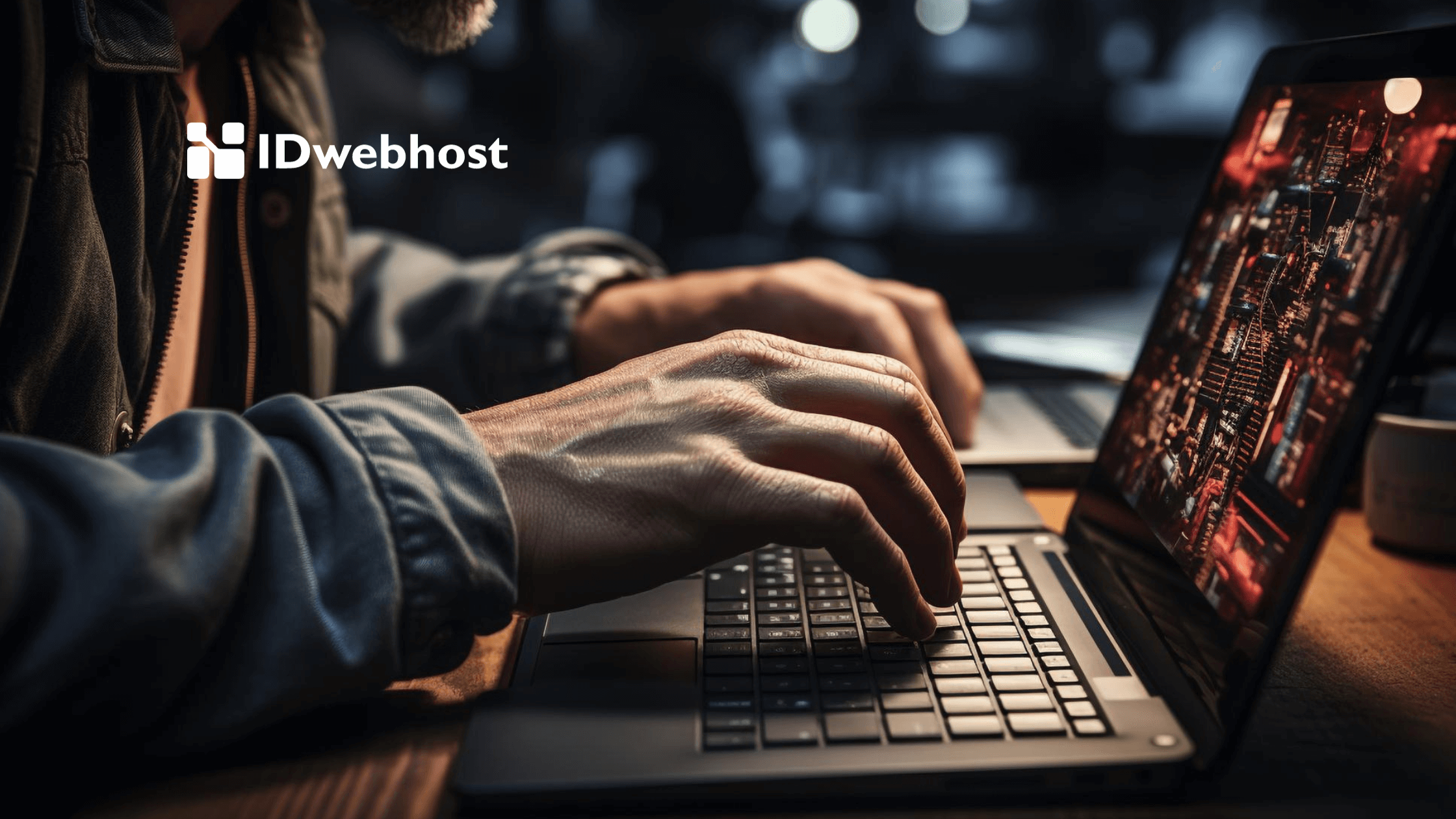

Jika kamu sedang belajar tentang bahasa pemrograman, tentu sudah mengenal GoLang. Ya, GoLang adalah bahasa pemrograman multiguna yang bisa digunakan untuk berbagai keperluan. Salah satunya digunakan untuk keperluan hosting. Nah, pada artikel kali ini, kami akan mengajak Anda tentang cara install GoLang di shared hosting.
Tetapi, sebelum membahas tentang cara install GoLang di shared hosting, kamu harus tahu dulu apa itu GoLang.
Jadi, tanpa berlama-lama lagi, mari kita bahas cara install GoLang di shared hosting!
Contents
GoLang Adalah
Baik, sebelum memulai membahas tentang cara install GoLang di shared hosting, alangkah baiknya kalau kamu memahami lebih dulu pengertian GoLang.
GoLang, atau bisa juga dikenal sebagai Go, adalah bahasa pemrograman yang bersifat open source. Di mana, bahasa pemrograman ini ditulis secara statis, sehingga menghasilkan kode biner yang dikompilasi.
Asal Usul GoLang
Buat kamu yang penasaran, GoLang adalah sebuah bahasa pemrograman yang ditulis menggunakan bahasa pemrograman C. Sehingga tak heran banyak orang yang menganggap GoLang adalah bahasa pemrograman yang modern.
Baca Juga: Panduan Belajar GoLang Untuk Pemula, Baca Ini!
Bahasa pemrograman yang satu ini menyediakan berbagai tools yang memungkinkan penggunanya melakukan banyak hal dengan aman. Seperti penggunaan memori, mengelola objek, mengumpulkan file cache, sampai dengan metode pengetikan statis saat diakses secara bersamaan.
Sahabat IDwebhost, setiap bahasa pemrograman memiliki keunggulan untuk jenis penggunaan yang berbeda.
Misalnya saja, ada bahasa pemrograman yang mengandalkan kesederhanaan, ada juga yang dikenal karena kecepatan aksesnya. Selain itu, ada juga bahasa pemrograman yang berkarakter interaktif, sampai dengan memprioritaskan kapasitas.
Salah satu bahasa pemrograman yang sangat dikenal karena kesederhanaannya adalah Python. Bahasa pemrograman yang satu ini banyak digunakan karena aspek kesederhanannya.
Ada juga bahasa pemrograman yang C dan C++ yang sangat populer karena terkenal dengan kecepatan, skalabilitas, dan keandalan.
Selain itu, ada juga Java yang yang jadi pilihan banyak orang karena dianggap cukup mudah dipahami dan scalable. Maka dari itu, tak heran jika banyak orang yang menyarankan Java digunakan oleh programmer pemula yang baru belajar.
Hanya saja, ya, karena sifat dasar manusia itu tidak pernah puas, kemudian banyak programmer yang menginginkan bahasa pemrograman yang dapat diandalkan dengan fitur yang super lengkap.
Untuk menjawab keinginan tersebut, tiga orang karyawan Google, yaitu Ken Thompson, Robert Griesemer, dan Rob Pike merilis bahasa pemrograman GoLang di tahun 2009.
Dari rilis tersebut, ketiganya menyebut GoLang memiliki keunggulan hampir di semua aspek. Hampir semua yang diinginkan programer, ada di GoLang. Mulai dari kecepatan, keandalan, dan kemudahan pemakaian.
Keunggulan GoLang
Banyak pengembang website yang menyukai GoLang. Dan tentu saja ini bukan tanpa sebab. Seperti yang telah disebutkan di atas, GoLang memiliki banyak kelebihan yang sangat disukai oleh para penggunanya. Apa saja?
- Sanggup meningkatkan performa dan menarik lebih banyak orang mengunjungi aplikasi
- Menawarkan efisiensi ketika sedang membuat aplikasi.
- Risiko crash di aplikasi.
- Muncul notifikasi ketika terjadi kesalahan pengetikan selama proses kompilasi.
- Mudah dipelajari.
- Memiliki garbage collector.
- Tersedia open source.
Di bagian sebelumnya artikel ini, kamu telah mengetahui pengertian GoLang, beserta dengan kelebihan-kelebihan yang dimilikinya. Nah, sekarang saatnya untuk menginstal GoLang di shared hosting IDwebhost.
Pertanyaannya adalah,apakah GoLang bisa digunakan di shared hosting? Sebab, selama ini GoLang dianggap hanya bisa digunakan di Hosting VPS.
Jawabannya, tentu saja bisa. Hanya saja, jika ingin melakukan instalasi GoLang di shared hosting IDwebhost, kamu harus memiliki akses ke SSH, dengan menggunakan paket hosting Awesome.
Nah, kamu bisa membeli paket hosting murah IDwebhost di sini.
Nah, berikut adalah persiapan yang harus dilakukan sebelum melakukan instalasi GoLang di shared hosting IDwebhost:
- Akses SSH hosting dengan menggunakan paket hosting IDwebhost.
- Login SSH menggunakan user dan password cPanel serta port 4422.
Langkah-langkah cara install GoLang di Shared Hosting IDwebhost
Download File GoLang
Setelah berhasil login ke SSH, langkah yang harus kamu lakukan adalah mendownload file GoLang pada versi yang paling baru. Sampai tutorial ini dibuat, GoLang versi terbaru adalah go1.18.
Silakan masukkan perintah berikut untuk mendownload file GoLang:
wget https://go.dev/dl/go1.18.linux-amd64.tar.gz
Perhatikan gambar di bawah ini:
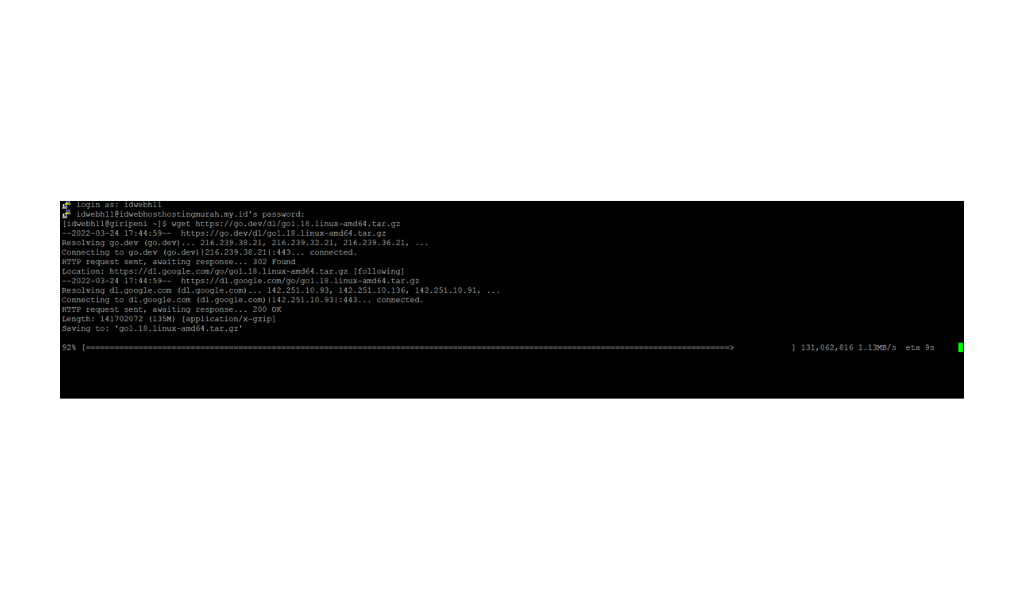
Ekstrak file GoLang
Setelah file GoLang sudah terunduh, langkah selanjutnya adalah mengekstrak file unduhan. Caranya dengan memasukkan perintah berikut:
tar -zxvf go1.18.linux-amd64.tar.gz
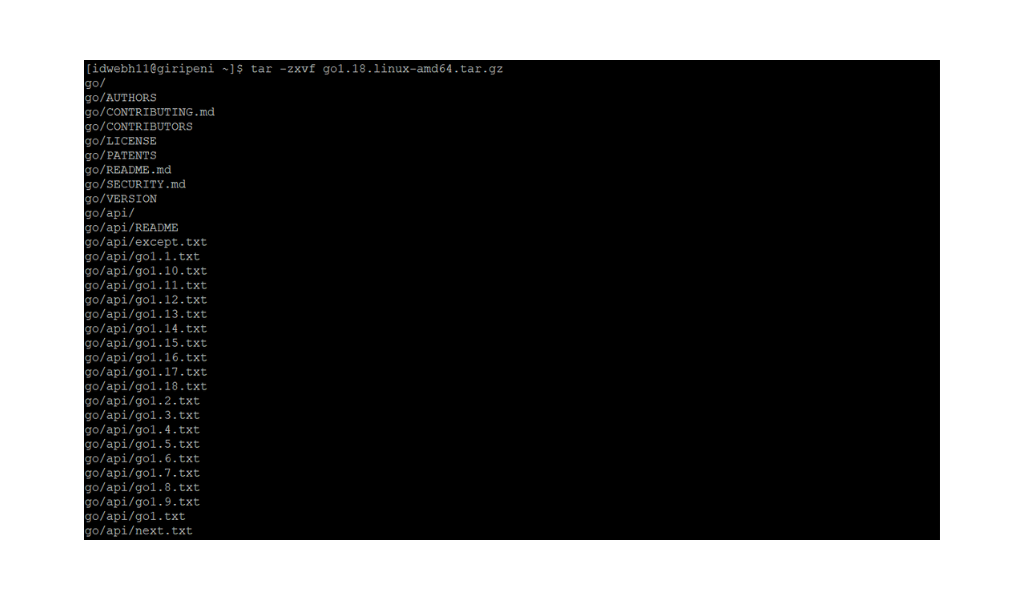
Konfigurasi GoLang
Setelah selesai mengekstrak file GoLang, langkah selanjutnya adalah melakukan konfigurasi GoLang. Caranya dengan memasukkan perintah berikut secara bergantian:
export PATH=$PATH:~/go/bin
export TMPDIR=~/tmp/
Selanjutnya, ketikkan perintah berikut:
go version
Output yang muncul berikut ini:
go version go1.18 linux/amd64
Contohnya seperti gambar di bawah ini:
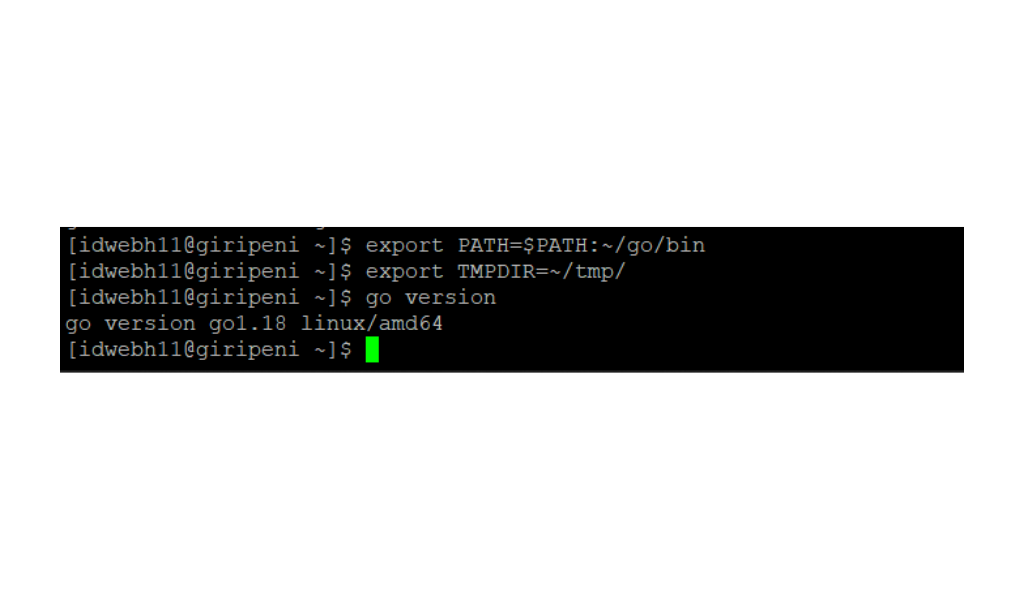
Membuat File Hello World
Setelah semua proses di atas selesai, kamu bisa mencoba untuk menjalankan GoLang yang baru saja diinstall. Misalnya, kamu bisa membuat file ucapan Hello World. Untuk membuat Hello World, kamu bisa Gunakan perintah ll atau ls untuk melihat apakah folder go sudah terbuat.
Buat folder Hello
Untuk membuat folder hello, silakan masukkan perintah:
mkdir hello
Masuk ke folder hello
Selanjutnya, masuk ke folder hello dengan memasukkan perintah berikut:
cd hello
Tambahkan modul dengan menjalankan perintah berikut ini:
go mod init example/hello
Outputnya adalah sebagai berikut:
go: creating new go.mod: module example/hello
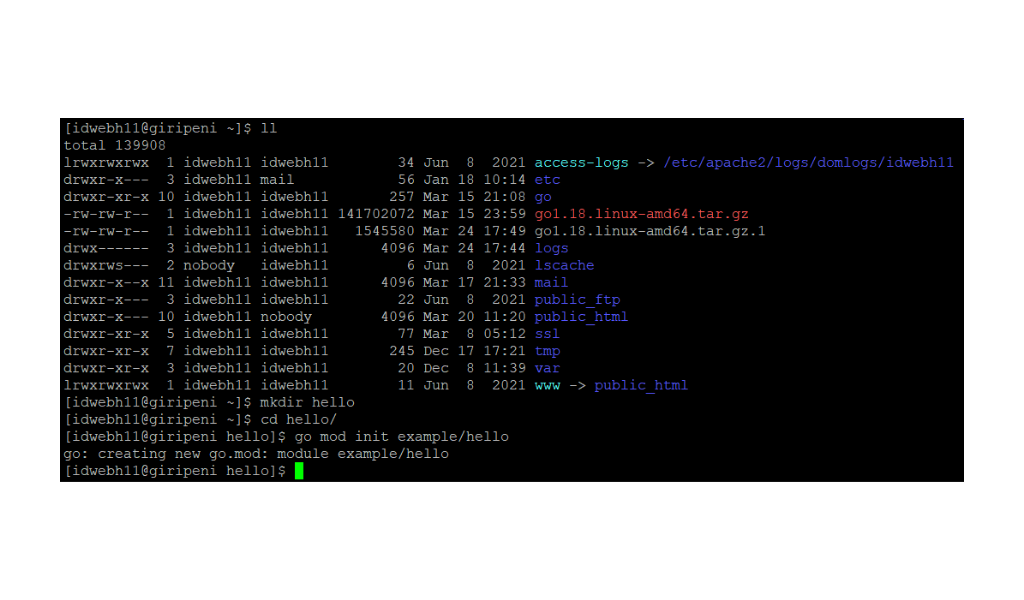
Buat file hello.go dengan menggunakan perintah editor vi, kemudian masukkan kode berikut ini:
package main
import “fmt”
func main() {
fmt.Printf(“Kata – Kata mu”)
}
Kemudian simpan dengan menekan tombol esc dan wq!
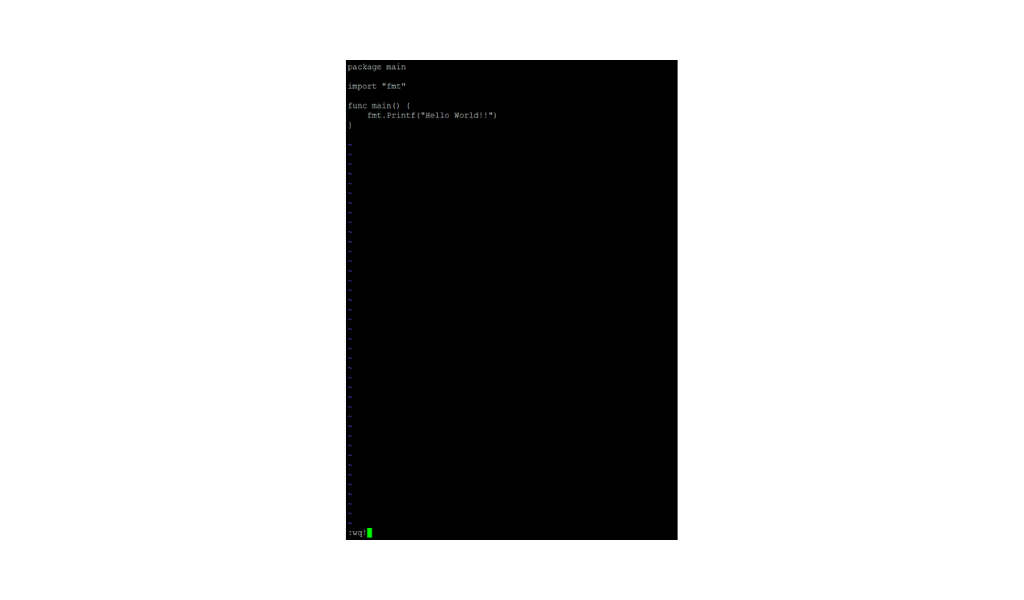
Ketik perintah berikut menjalankan Hello World. Pastika ada tanda titik di belakang “run”
go run.
Outputnya adalah:
Hello World!!
Menambah atau Load Module
Kamu bisa menambah atau load module pada fiel hello.go. Caranya dengan memasukkan kode berikut ini:
package main
import “fmt”
import “rsc.io/quote”
func main() {
fmt.Println(quote.Go())
fmt.Println(“Hello, World!”)
}
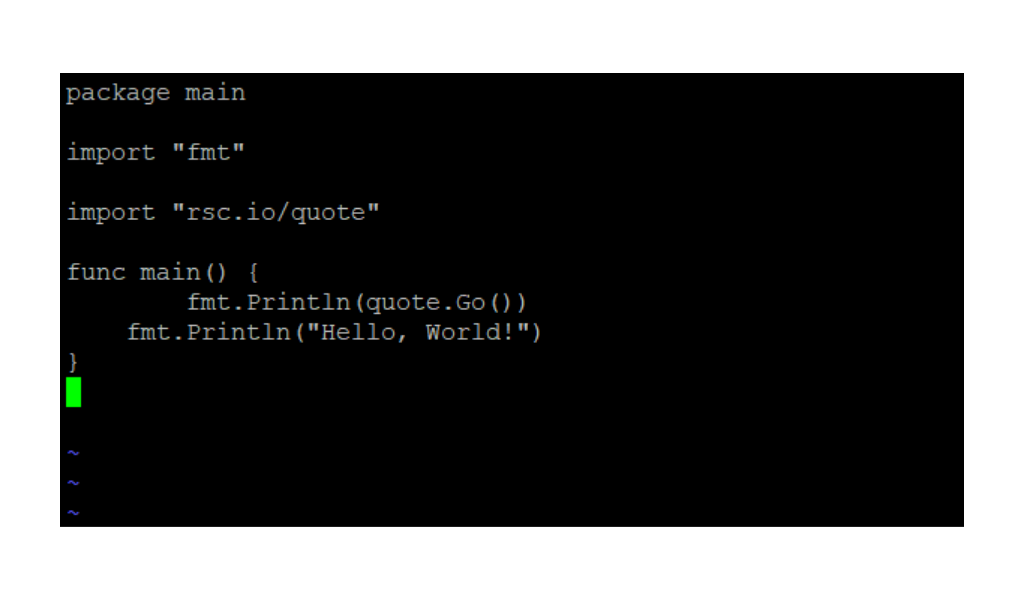
Tambahkan modul requirements berikut:
go mod tidy
Output
go: finding module for package rsc.io/quote
go: downloading rsc.io/quote v1.5.2
go: found rsc.io/quote in rsc.io/quote v1.5.2
go: downloading rsc.io/sampler v1.3.0
go: downloading golang.org/x/text v0.0.0-20170915032832-14c0d48ead0c
Untuk melihat kode yang sudah kamu buat berfungsi atau tidak, jalankan perintah berikut:
go run.
output
Don’t communicate by sharing memory, share memory by communicating.Hello, World!
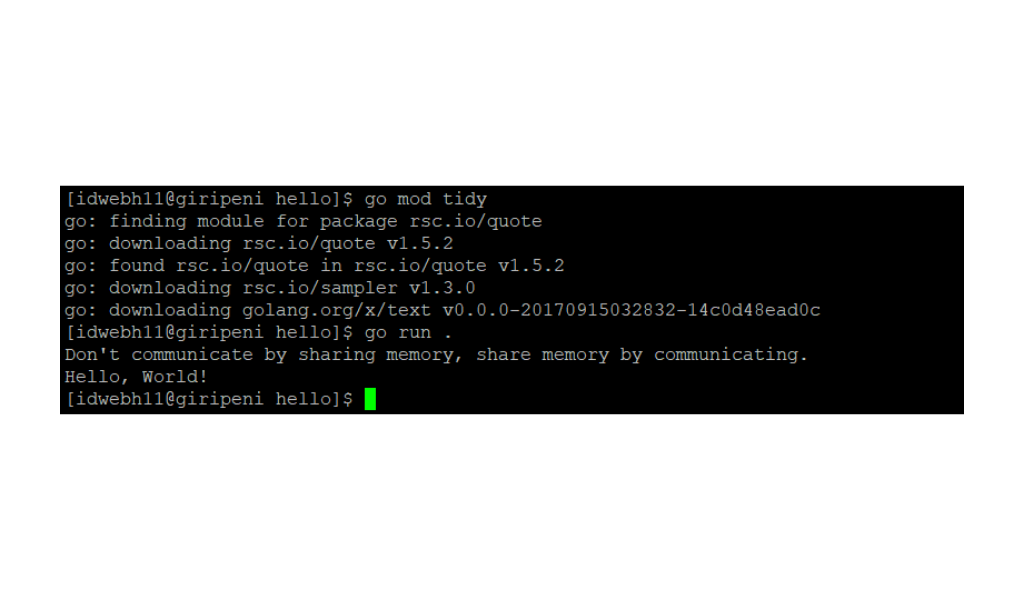
Jalankan Perintah Compile Build
Jalankan perintah
go build
Cek hasil compile. Akan terlihat file binary hello berwarna hijau yang sudah di-compile
ll
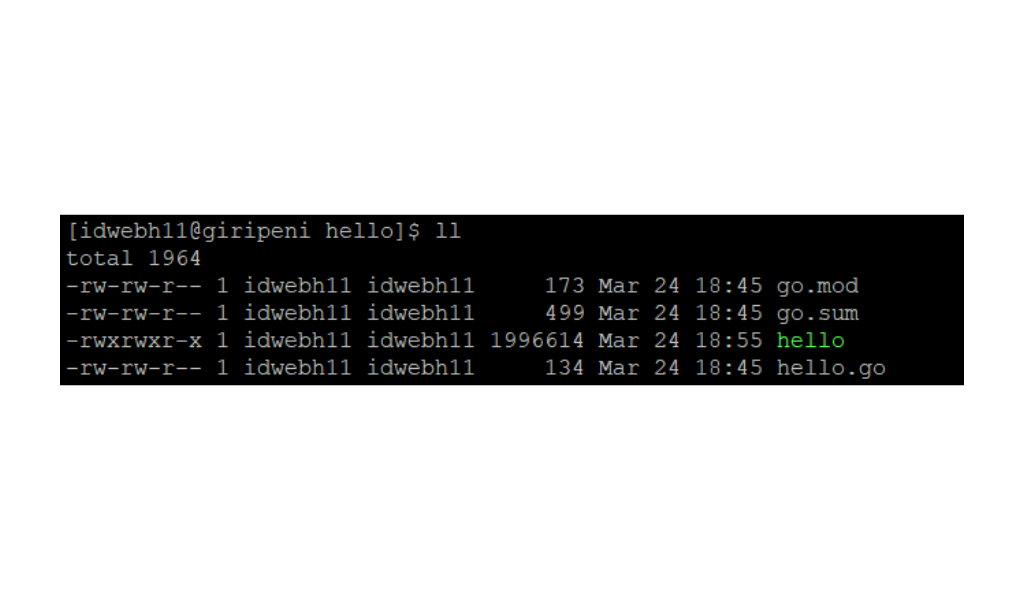
Output
Don’t communicate by sharing memory, share memory by communicating.
Hello, World!

Kesimpulan
GoLang, bagaimanapun adalah salah satu bahasa pemrograman yang mulai populer. Penggunaannya pun beragam. Bukan cuma dapat digunakan di hosting VPS, namun GoLang juga dapat digunakan di shared hosting.
Dengan artikel ini, semoga membuka pengetahuan baru untuk kamu tentang cara install GoLang di shared hosting IDwebhost. Dapatkan teknologi hosting terbaik IDwebhost untuk websitemu. Jangan ketinggalan juga berbagai promo menarik dari IDwebhost dengan klik gambar di bawah ini!

Member since 6 Sep 2019